Segurança em Operações Criticas e Configurações de API nas Novas Configurações.
As políticas de operações críticas são voltadas especificamente para aquelas operações que têm um impacto significativo nas atividades da organização. Ao aplicar essas políticas, reduzimos erros e aumentamos a segurança, garantindo que o usuário tenha certeza da ação realizada.
API funciona como uma ponte que conecta aplicações, possibilitando o envio e recebimento de dados de forma segura e automatizada. Por meio das APIs, é possível aplicar controles adicionais, validar informações e garantir que apenas operações autorizadas sejam executadas.
Acessando o Módulo
Acessando a aba Segurança
No módulo de Configurações, acesse a aba Segurança.
Para visualizar a aba de segurança onde poderá configurar a segurança em operações críticas, você precisará ter a permissão "Gerenciar configurações de segurança". Definido na aba Configurações > Papel e permissões.
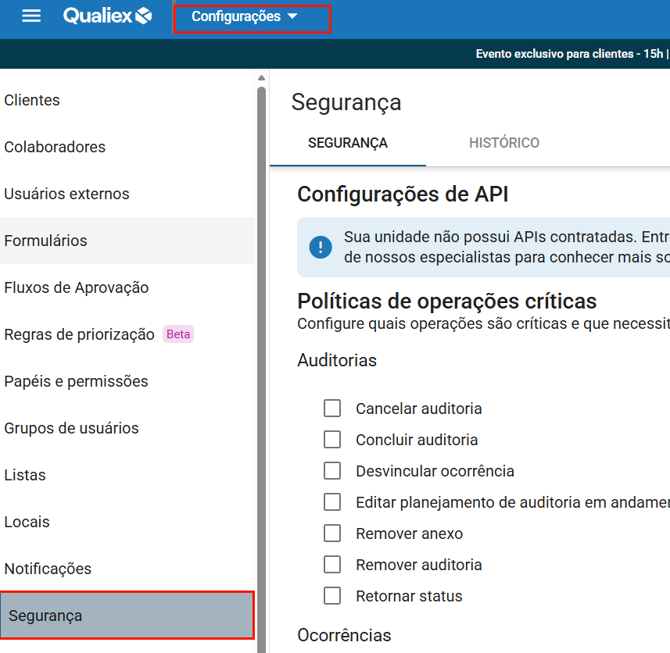
Configurações de API
Para poder utilizar este serviço de integração, é fundamental que ele tenha sido previamente contratado, pois se trata de um serviço adicional.
🔎Clique aqui para falar com nossos especialistas e adquiri-lo.
A API (Application Programming Interface) em português Interface de Programação de Aplicativos, são modelos de código de programação para acessar um software ou aplicação web. Se for necessário uma associação de algum software utilizado na sua empresa, temos disponíveis para os novos módulos as seguintes APIs.
Identity: Requisições para retornar o token de autorização do usuário e todas as unidades onde o usuário possui associações ativas.
Fornecedores: Requisições para retornar a lista de parâmetros de fornecedores (como por exemplo: categorias, tipos de fornecimento, materiais/serviços e outros), bem como métodos para possibilitar a criação, atualização e edição de fornecedores e materiais/serviços.
Ocorrências: Requisições para possibilitar o cadastro de ocorrências completo, incluindo formulários adicionais e também a inserção de anexos.
Análises: Requisições para listar consultas cadastradas e também para retornar os resultados de uma consulta específica. Muito recomendado para conexão com Power BI!
Assim que definido qual é a integração que deseja realizar, entre em contato com nosso time, para que possamos te orientar com relação aos próximos passos, pois serão necessárias ações do nosso time técnico para que de fato consiga realizar a integração do software utilizado por sua empresa, com as nossas soluções.
🔎Para visualizar a documentação utilizada para as integrações mencionadas acima clique aqui!
Políticas de operações críticas
Neste tópico será listado todas as operações criticas de cada módulo, você poderá habilitar ou desabilitar de acordo com o seu processo.
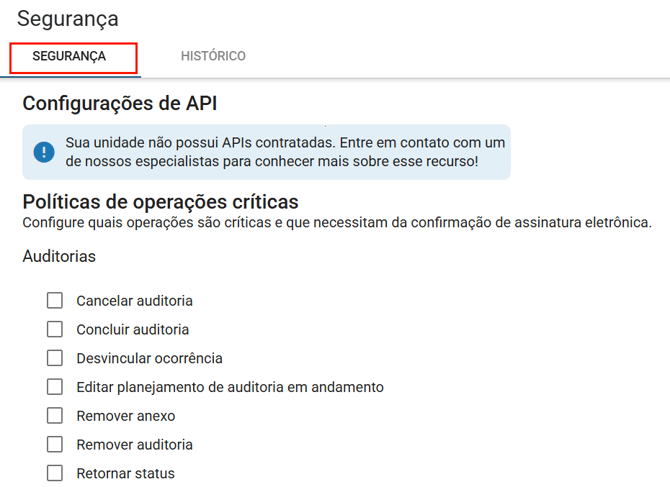
Auditorias: Aqui estão listadas todas as operações críticas do módulo Auditorias que podem ser habilitadas.
- Cancelar auditoria: Ao selecionar a opção de "cancelar" uma auditoria o sistema solicitará ao colaborador a confirmação de assinatura eletrônica para finalizar o cancelamento.
- Concluir auditoria: Ao selecionar a opção de "concluir" uma auditoria o sistema solicitará ao colaborador a confirmação de assinatura eletrônica para finalizar a conclusão da auditoria.
- Desvincular ocorrência: Ao selecionar a opção de "desvincular" ocorrência o sistema solicitará ao colaborador a confirmação de assinatura eletrônica para desvincular a ocorrência.
- Editar planejamento de auditoria em andamento: Ao selecionar a opção de "editar o planejamento" de uma auditoria que está em andamento, o sistema solicitará ao colaborador a confirmação de assinatura eletrônica para finalizar a edição do planejamento.
- Remover anexo: Ao selecionar a opção de "remover anexo" de uma auditoria o sistema solicitará ao colaborador a confirmação de assinatura eletrônica para finalizar remoção do anexo da auditoria.
- Remover auditoria: Ao selecionar a opção de "remover" auditoria o sistema solicitará ao colaborador a confirmação de assinatura eletrônica para finalizar remoção da auditoria.
- Retornar Status: Ao retornar o status de uma auditoria, através do botão "Alterar Status" (Ex. A auditoria estava com o status planejada e o colaborador deseja retornar para em planejamento) o sistema solicitará ao colaborador a confirmação de assinatura eletrônica para finalizar a alteração de status.
Ocorrências: Aqui estão listadas todas as operações críticas do módulo Ocorrências que podem ser habilitadas.
- Alterar dados gerais: Ao selecionar a opção de "alterar dados gerais da ocorrência" o sistema solicitará ao colaborador a confirmação de assinatura eletrônica para finalizar a alteração dos dados gerais.
- Alterar prazo e responsável: Ao selecionar a opção de "alterar responsáveis/prazos" o sistema solicitará ao colaborador a confirmação de assinatura eletrônica para finalizar a alteração.
- Aprovar ocorrência: Ao selecionar a opção de "salvar e aprovar" a ocorrência na caixa de entrada o sistema solicitará ao colaborador a confirmação de assinatura eletrônica para finalizar a aprovação.
- Avaliar eficácia: Ao concluir a etapa de avaliação de eficácia e selecionar a opção de "salvar e avançar" ou "salvar e concluir" na ocorrência, o sistema solicitará ao colaborador a confirmação de assinatura eletrônica para finalizar a avaliação de eficácia e avançar para a próxima etapa ou concluir a ocorrência caso não tenha uma próxima etapa para esta ocorrência.
- Cancelar ocorrência: Ao selecionar a opção "cancelar" a ocorrência, o sistema solicitará ao colaborador a confirmação de assinatura eletrônica para finalizar cancelamento da ocorrência.
- Concluir ocorrência: Ao selecionar a opção de "concluir" ou "avançar e concluir", o sistema solicitará ao colaborador a confirmação de assinatura eletrônica para concluir a ocorrência.
- Desassociar ocorrência: Ao selecionar a opção de "desassociar" a ocorrência, o sistema solicitará ao colaborador a confirmação de assinatura eletrônica para concluir a desassociação da ocorrência.
- Desmarcar reincidência: Ao selecionar a opção de "desmarcar como reincidência", o sistema solicitará ao colaborador a confirmação de assinatura eletrônica para desmarcar a reincidência da ocorrência.
- Desvincular risco: Ao selecionar a opção de "desvincular" o risco, o sistema solicitará ao colaborador a confirmação de assinatura eletrônica para desvincular o risco da ocorrência.
- Fluxo de aprovação: Ao realizar "seleção do aprovador" no fluxo de aprovação ou ao "aprovar a etapa da ocorrência" através do fluxo de aprovação, o sistema solicitará ao colaborador a confirmação de assinatura eletrônica para finalizar a seleção do aprovador ou aprovação da etapa no fluxo de aprovação.
- Remover anexo: Ao selecionar a opção "remover" anexos da ocorrência, o sistema solicitará ao colaborador a confirmação de assinatura eletrônica para finalizar a remoção do anexo.
- Remover ferramenta de análise de causa: Ao selecionar a opção "remover" a ferramenta de análise de causa, o sistema solicitará ao colaborador a confirmação de assinatura eletrônica para finalizar a remoção da ferramenta.
- Remover incidência: Ao selecionar a opção "remover" incidência, o sistema solicitará ao colaborador a confirmação de assinatura eletrônica para finalizar a remoção da incidência da ocorrência.
- Remover ocorrência: Ao selecionar a opção "remover" ocorrência, o sistema solicitará ao colaborador a confirmação de assinatura eletrônica para finalizar a remoção da ocorrência.
- Remover reporte de custo da ocorrência: Ao selecionar a opção de "remover" o reporte de custo da ocorrência, o sistema solicitará ao colaborador a confirmação de assinatura eletrônica para finalizar a remoção do reporte.
- Reprovar ocorrência: Ao selecionar a opção de "salvar e reprovar" a ocorrência na etapa de avaliação, o sistema solicitará ao colaborador a confirmação de assinatura eletrônica concluir a reprovação da ocorrência.
- Retornar status: Ao selecionar a opção "alterar etapa" e retornar a etapa da ocorrência (Ex. Minha ocorrência está na etapa de elaboração do plano de ação e desejo retornar para a etapa de análise de causa), o sistema solicitará ao colaborador a confirmação de assinatura eletrônica para finalizar a alteração.
Riscos: Aqui estão listadas todas as operações críticas do módulo Riscos que podem ser habilitadas.
- Alterar status de um grupo de risco: Ao selecionar a opção de "editar" o grupo de risco e alterar o status do grupo de monitorado para não monitorado ou vice-versa, o sistema solicitará ao colaborador a confirmação de assinatura eletrônica para finalizar a alteração do status do grupo de risco.
- Alterar status de um risco: Ao selecionar a opção de "editar" o risco e alterar o status do risco de monitorado para não monitorado ou vice-versa, o sistema solicitará ao colaborador a confirmação de assinatura eletrônica para finalizar a alteração do status do risco.
- Desvincular ocorrência: Ao selecionar a opção de "desvincular" a ocorrência, o sistema solicitará ao colaborador a confirmação de assinatura eletrônica para desvincular a ocorrência.
- Desvincular projeto: Ao selecionar a opção de "desvincular" o projeto, o sistema solicitará ao colaborador a confirmação de assinatura eletrônica para desvincular o projeto.
- Editar análise já realizada: Ao editar uma análise já realizada e clicar em "salvar", o sistema solicitará ao colaborador a confirmação de assinatura eletrônica para finalizar a edição da análise do risco.
- Editar formulário de um grupo de risco: Ao selecionar a opção de "editar" grupo de risco, após alterar o formulário já vinculado ao grupo e clicar em "salvar", o sistema solicitará ao colaborador a confirmação de assinatura eletrônica para finalizar a alteração do formulário no grupo de risco.
- Editar grupo de um risco: Ao selecionar a opção de "editar" o risco, após alterar o grupo em que o risco pertence e clicar em "salvar", o sistema solicitará ao colaborador a confirmação de assinatura eletrônica para finalizar a alteração do grupo de risco em que o risco pertence.
- Editar incidência: Ao selecionar a opção de "editar", após a edição, ao salvar a edição o sistema solicitará ao colaborador a confirmação de assinatura eletrônica para concluir a edição da incidência.
- Editar regra de análise de um grupo de risco: Ao selecionar a opção de "editar" grupo de risco, após a alteração da regra de análise do grupo e clicar em "salvar", o sistema solicitará ao colaborador a confirmação de assinatura eletrônica para finalizar a alteração da regra de análise no grupo de risco.
- Editar regra de análise: Ao selecionar a opção de "editar" a regra de análise e clicar em "salvar", o sistema solicitará ao colaborador a confirmação de assinatura eletrônica para finalizar a alteração na regra de análise.
- Remover análise de risco: Ao selecionar a opção de "remover" a análise de risco, o sistema solicitará ao colaborador a confirmação de assinatura eletrônica para concluir a remoção da análise realizada.
- Remover regras de análises: Ao selecionar a opção de "remover" regra de análise, o sistema solicitará ao colaborador a confirmação de assinatura eletrônica para concluir a remoção da regra de análise.
- Remover grupo de risco: Ao selecionar a opção de "remover" grupo de risco, o sistema solicitará ao colaborador a confirmação de assinatura eletrônica para concluir a remoção do grupo.
- Remover incidência: Ao selecionar a opção de "remover" uma incidência, o sistema solicitará ao colaborador a confirmação de assinatura eletrônica para concluir a remoção da incidência.
- Remover um risco: Ao selecionar a opção de "remover" um risco, o sistema solicitará ao colaborador a confirmação de assinatura eletrônica para concluir a remoção do risco.
Com as operações criticas habilitadas, clique em ![]() para que as informações sejam salvas .
para que as informações sejam salvas .
Ao realizar a operação o sistema mostrará a mensagem abaixo na tela.
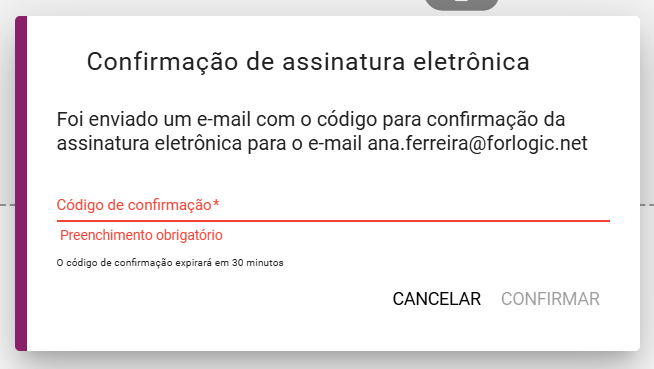
O código de confirmação será enviada via e-mail, o código é único e ele possui um prazo de 30 minutos para utilização, após esse prazo o código é expirado, sendo necessário cancelar e executar ação novamente, para o envio de um novo código de confirmação.

Após o recebimento, copie e cole o código no campo destacado, clique no botão de confirmar para que a operação seja realizada.

No histórico constará a operação realizada e que esta ação foi realizada com a confirmação de assinatura eletrônica.
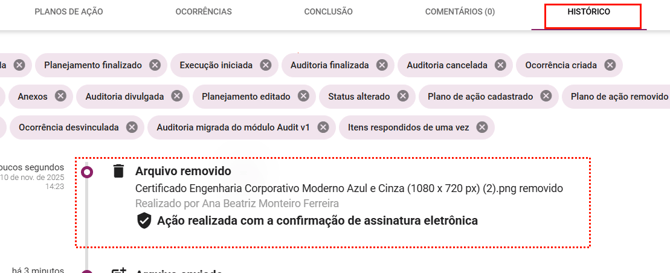
Histórico
Ao lado da aba de segurança, temos a aba de histórico, onde constará todas as alterações realizadas na aba de segurança, como no print abaixo:
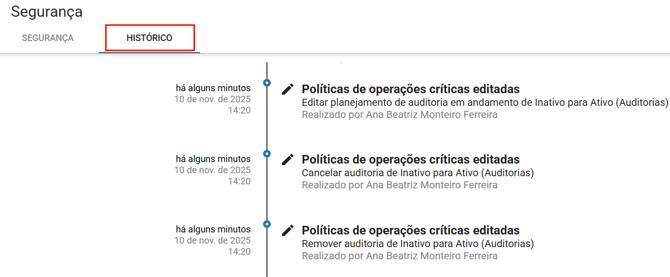
Através do histórico você poderá visualizar a alteração realizada e o usuário que realizou, garantindo a rastreabilidade e confiabilidade dos registros.
